win11任务栏怎么放在上面 win11如何调整任务栏位置
更新时间:2024-04-08 15:27:05作者:run
在win11系统中,任务栏是操作系统中的一个重要组成部分,它可以让用户快速访问常用的应用程序和功能,有时候用户可能会希望将任务栏放在屏幕的顶部,以便更好地利用屏幕空间。可是win11任务栏怎么放在上面呢?接下来我们将介绍win11如何调整任务栏位置的具体步骤。
win11任务栏怎么放在顶部:
1、按下键盘“Win+R”组合键调出运行。
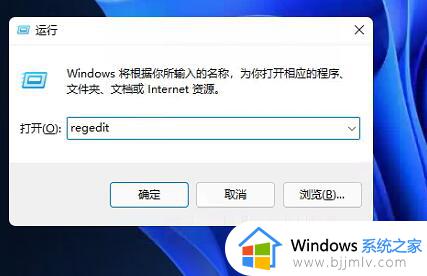
2、在其中输入“regedit”回车确定打开注册表。
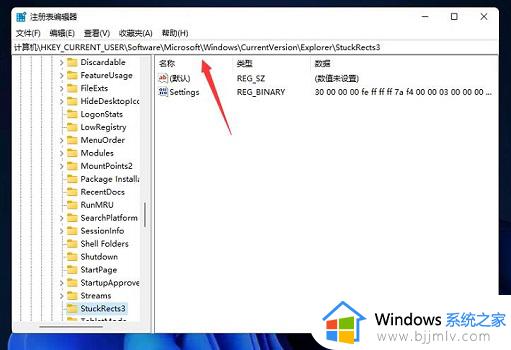
3、定位到如图位置“HKEY_CURRENT_USER\Software\Microsoft\Windows\CurrentVersion\Explorer\StuckRects3”。
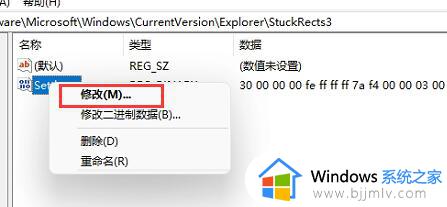
4、右键选中其中的“settings”文件,选择“修改”。
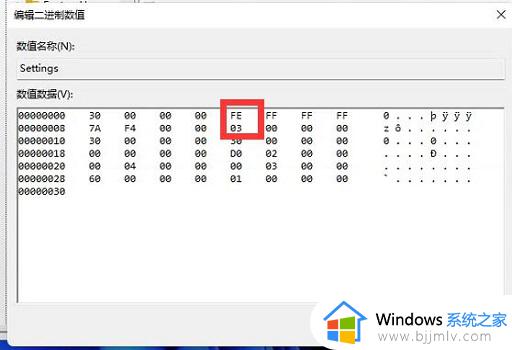
5、最后将“FE”列下的第一个数值更改为“01”就可以把任务栏置顶了。
以上就是win11如何调整任务栏位置的全部内容,如果有遇到这种情况,那么你就可以根据小编的操作来进行解决,非常的简单快速,一步到位。
win11任务栏怎么放在上面 win11如何调整任务栏位置相关教程
- windows11怎么把任务栏放上面 windows11调整任务栏位置方法
- win11调整任务栏位置设置步骤 win11如何调整任务栏方向
- win11怎么设置任务栏位置 win11任务栏如何调整位置
- win11把任务栏放在上面设置方法 win11怎么把任务栏弄到上边
- win11任务栏靠上设置方法 win11任务栏怎么放在上面
- win11任务栏大小调整位置怎么设置 win11任务栏高度设置步骤
- win11任务栏怎么放到顶部 win11如何把任务栏放到上面
- windows11如何调整任务栏位置 windows11怎么改变任务栏位置
- win11任务栏如何调整到右边 win11任务栏右边调整步骤分享
- win11任务栏高度设置方法 win11如何调整任务栏高度
- win11恢复出厂设置的教程 怎么把电脑恢复出厂设置win11
- win11控制面板打开方法 win11控制面板在哪里打开
- win11开机无法登录到你的账户怎么办 win11开机无法登录账号修复方案
- win11开机怎么跳过联网设置 如何跳过win11开机联网步骤
- 怎么把win11右键改成win10 win11右键菜单改回win10的步骤
- 怎么把win11任务栏变透明 win11系统底部任务栏透明设置方法
win11系统教程推荐
- 1 怎么把win11任务栏变透明 win11系统底部任务栏透明设置方法
- 2 win11开机时间不准怎么办 win11开机时间总是不对如何解决
- 3 windows 11如何关机 win11关机教程
- 4 win11更换字体样式设置方法 win11怎么更改字体样式
- 5 win11服务器管理器怎么打开 win11如何打开服务器管理器
- 6 0x00000040共享打印机win11怎么办 win11共享打印机错误0x00000040如何处理
- 7 win11桌面假死鼠标能动怎么办 win11桌面假死无响应鼠标能动怎么解决
- 8 win11录屏按钮是灰色的怎么办 win11录屏功能开始录制灰色解决方法
- 9 华硕电脑怎么分盘win11 win11华硕电脑分盘教程
- 10 win11开机任务栏卡死怎么办 win11开机任务栏卡住处理方法
win11系统推荐
- 1 番茄花园ghost win11 64位标准专业版下载v2024.07
- 2 深度技术ghost win11 64位中文免激活版下载v2024.06
- 3 深度技术ghost win11 64位稳定专业版下载v2024.06
- 4 番茄花园ghost win11 64位正式免激活版下载v2024.05
- 5 技术员联盟ghost win11 64位中文正式版下载v2024.05
- 6 系统之家ghost win11 64位最新家庭版下载v2024.04
- 7 ghost windows11 64位专业版原版下载v2024.04
- 8 惠普笔记本电脑ghost win11 64位专业永久激活版下载v2024.04
- 9 技术员联盟ghost win11 64位官方纯净版下载v2024.03
- 10 萝卜家园ghost win11 64位官方正式版下载v2024.03